Sådan holder du dit barns videoer ud af din YouTube-historie

Enhver med børn har sandsynligvis været i denne situation: du venter et sted-på linje, på en restaurant på lægehuset , osv. - og dit barn har bare ikke det. Darling lille Susie viser virkelig, hvad hun har, så du gør alt, hvad du kan for at få hende til at slappe af, hvilket normalt betyder at trække ud olens smartphone, indlæse YouTube og overdrage det.
RELATED: Sådan pause, rydde og slette videoer fra din YouTube-historie
Dette er fantastisk til en hurtig løsning, og oddsene ved, at hun allerede ved at navigere i grænsefladen og se alle Peppa Pig hendes lille hjertet kan håndtere. Så dyrebar.
Men der er en meget mørkere, mindre ofte tale om side her: din YouTube-visningshistorie. Den næste ting du ved, du får "Se det igen" forslag til Bubble Guppies og Mickey Mouse Clubhouse , "Anbefalede" episoder af Doc McStuffins , og alle andre slags junk, der ikke har noget at gøre med, godt, du .
Heldigvis er der et par måder at undgå dette scenario.
Sådan slettes eller stoppes YouTube-historien
For det første kan du rydde din YouTube-historie, så disse videoer vises ikke. Du kan dog også sætte din YouTube-historie i pause, før du overleverer dem til telefonen, hvilket sikrer, at de videoer først vises i din historie. Der er en ulempe: den holder også dine visningsvaner ud af din historie. Det er op til dig, om det er det værd.
For at rydde eller pause din YouTube-visning og søgehistorik, skal du navigere til YouTube-webstedet og derefter klikke på linket Historie. Det er værd at nævne her, at dette ikke kan gøres fra appen. Det skal gøres fra hjemmesiden, enten på skrivebordet eller på mobilwebstedet.
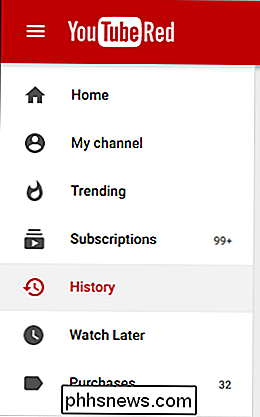
Du bliver taget til siden Watch History, hvor du Der vises en knap til "Ryd alle watch history" og "Pause Watch History". Et klik på den anden knap, og alle videoer der vises derfra, bliver gemt fra din visningshistorie (indtil du tænder den igen).
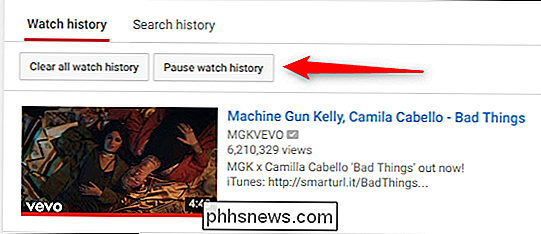
For at tage et skridt videre kan du klikke på fanen "Søgeoversigt" Klik derefter på knappen for rydning eller pause der. Dette forhindrer, at søgninger logges også.
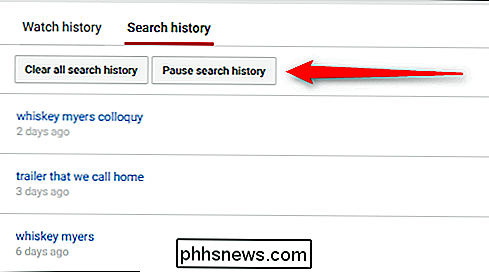
Husk: Du skal genaktivere disse funktioner for at starte logsøgning og visningshistorik igen!
Den bedre løsning: YouTube Kids
Ingen af dem er virkelig gode langsigtede muligheder, dog. I stedet er der en bedre løsning: Brug YouTube Kids-appen. Jeg får spørgsmålet her dækket hele tiden, og jeg er stadig chokeret over, hvor få mennesker kender til YouTube Kids.

Dette er i grunden en officiel Google-app til rådighed for både iOS og Android, der er designet kun til børn . Det har en børnevenlig grænseflade, forældrekontrol, holder voksne indhold væk fra små øjne, og måske bedst af alt, holder alle søgninger og overvåger din historie. Det er en win-win-win.
Først skal du installere appen fra din telefons respektive appbutik.
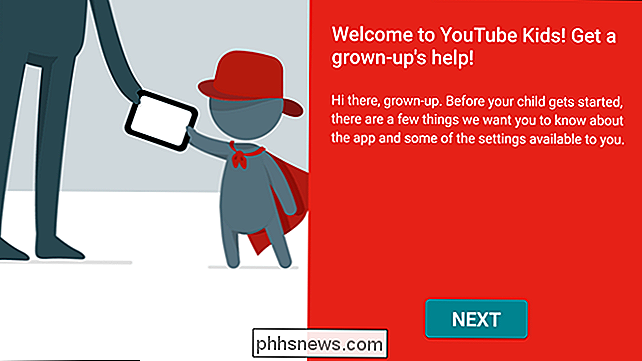
Når du først slukker for appen, skal du sætte den op. Jeg anbefaler at gøre dette på forhånd for enhver form for mig, hvis jeg går i gang, hvis jeg ikke får en Peppa-snart krise fra dit barn.
Appen vil først spørge dig at indtaste en firecifret kode, der er stavet ud på skærmen - en simpel form for sikkerhed.
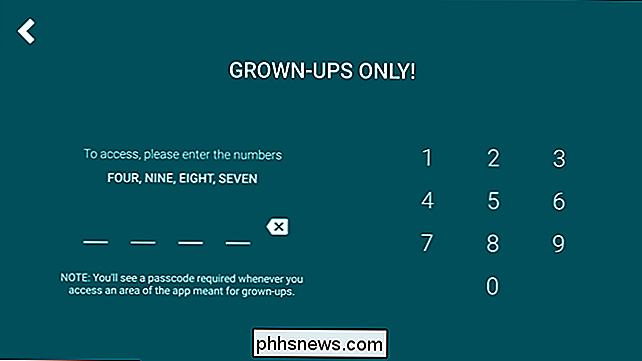
Når du er indtastet, begynder et kort walkthrough. Dette fortæller dig lidt om YouTube Kids, og hvordan det virker, så lader dig indstille hvilken aldersgruppe lille Bobby falder ind i.
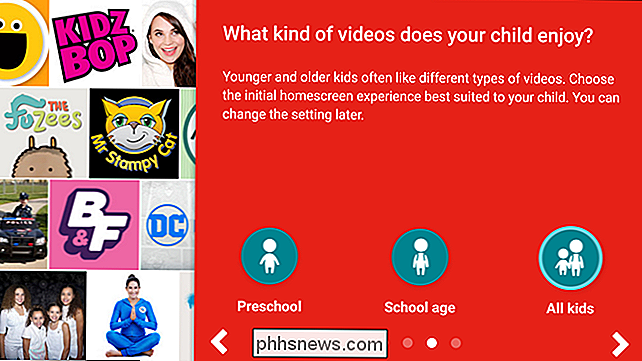
Endelig kan du aktivere eller deaktivere søgning. Hvis du forlader den, vil dit barn i princippet kun være kunne se, hvad appen anbefaler til ham eller hende. Dit opkald her, men jeg kan godt lide at forlade det.
Hvis du har en YouTube Red-konto, kan du bekræfte det i næste trin, så du kan gemme videoer til offline-afspilning. Dette er en fantastisk måde at holde ting gemt på din enhed, så unge Henry slår ikke din datakap på en Blaze og Monster Machines binge.
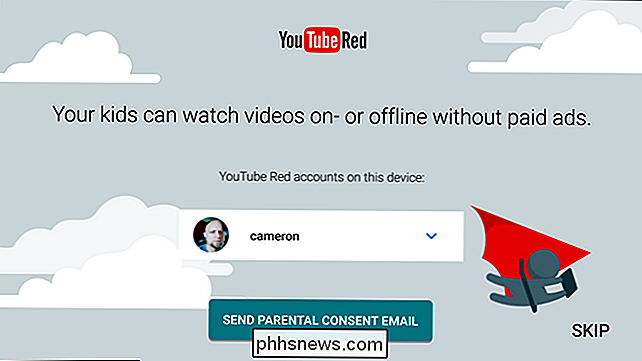
For at bekræfte din Røde konto, tryk bare på " Send samtykke email "-knap. Når e-mailen ankommer, skal du blot indtaste din aktiveringskode. Simple.
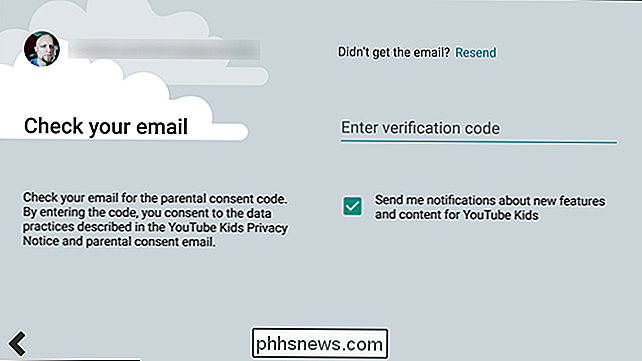
Herfra kan du indstille en lagringsgrænse og videokvalitet.
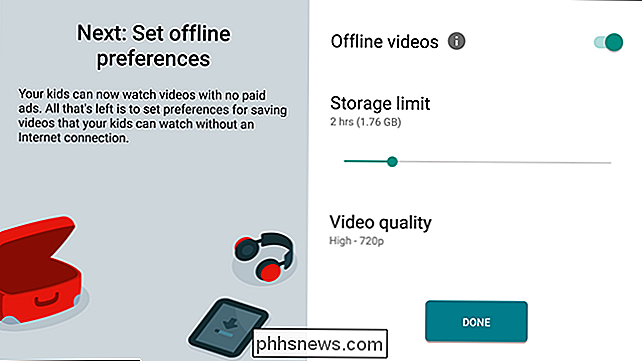
Og dermed er du færdig. Du kan indstille tidsgrænser og andre ting i indstillingerne - hver gang du gør dette, skal du først indtaste en kode som i første trin i installationsprocessen. Dette bør holde de fleste yngre små væk fra indstillingerne, men så snart de kan læse alt er fair game. Du er blevet advaret.
RELATED: Sådan laver du YouTube-børnevenlig med YouTube Kids App
Appen virker meget som YouTube-appen, du kender og elsker, så læringskurven (både for dig og lille Timmy) er i det væsentlige null-grænsefladen er kun designet til små mennesker. Du kan læse mere om YouTube-børn i vores funktion om emnet, men det er det grundlæggende - som burde få dig til at se videoer på ingen tid.
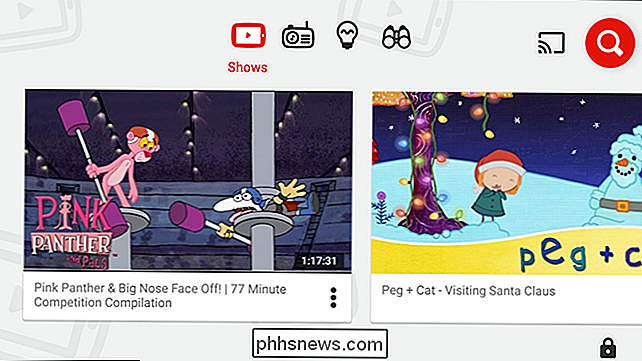
Nu fortsæt med denne nye viden og lad unge Herbert nyde alle mulige Paw Patrol mens du har en dejlig afslappende middag på The Waffle Hut.

Sådan tilføjer du søgeord til Safari for hurtigere, mere specifikke søgninger
De fleste bruger en søgemaskine-Google, DuckDuckGo osv. -for at finde ting online. Men nogle gange vil du hurtigt søge Amazon, stille et spørgsmål om Wolfram Alpha eller finde en video på YouTube, alt uden det ekstra trin at gå til webstedet først. Hvis du bruger Chrome, kan du konfigurere søgning søgeord til at søge bestemte websteder fra adresselinjen.

Når Chromebooks først rammer scenen, er jeg ikke sikker på, at nogen kunne have forudsagt, hvor populær de ville blive. De er gået fra ultra-lave omkostninger, alt for simplistiske bærbare computere til legitime maskiner til daglig brug - de er endda outsold MacBooks i Q1 af 2016. Det ægte spørgsmål, de fleste mennesker har om Chromebooks, er dog "Kan jeg bo i Chrome?



